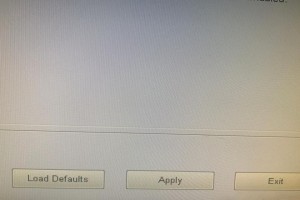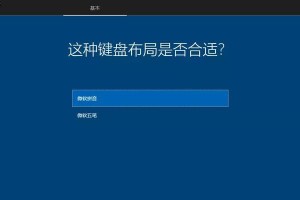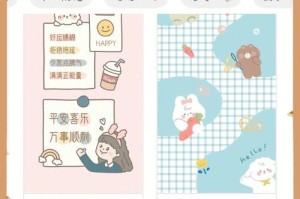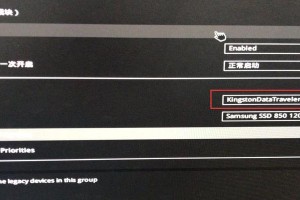介绍:在我们的日常生活中,密码是我们重要的保护措施之一。然而,有时我们可能会忘记密码,或者需要帮助他人清除密码。本文将介绍如何使用PE光盘来清除密码,以便重新访问您的计算机。

1.PE光盘简介:了解PE光盘及其功能
内容:PE光盘是一种可引导到Windows环境的工具,它提供了许多实用工具和功能,包括重置密码。
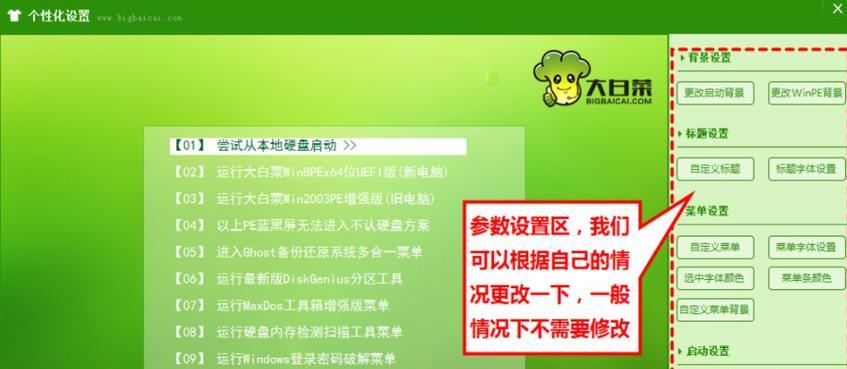
2.准备一个可引导的PE光盘:获取并制作PE光盘
内容:下载合适的PE光盘镜像文件,并使用软件将其烧录到空白光盘上,以创建一个可引导的PE光盘。
3.启动计算机并引导至PE光盘:将计算机设置为从PE光盘启动

内容:进入计算机的BIOS设置界面,并将启动顺序调整为首先从光盘驱动器引导,然后重新启动计算机。
4.进入PE系统:成功引导至PE系统界面
内容:一旦计算机从PE光盘引导成功,您将进入PE系统的用户界面,可以开始进行密码清除操作。
5.打开密码清除工具:选择适合的工具来清除密码
内容:PE光盘提供了多个密码清除工具,如Chntpw、NTPWEdit等。打开其中一个工具以清除密码。
6.加载系统硬盘:选择要清除密码的系统硬盘
内容:从工具菜单中选择加载系统硬盘,以确保对正确的硬盘进行操作。
7.选择用户账户:选择需要清除密码的用户账户
内容:如果有多个用户账户,选择需要重置密码的用户账户,以便后续操作。
8.清除密码:执行密码清除操作
内容:在所选工具的选项中,执行密码重置或清除操作,并按照提示完成步骤。
9.保存更改并退出:保存操作并重新启动计算机
内容:确保在完成密码清除后,将更改保存到系统硬盘,并退出PE系统,然后重新启动计算机。
10.移除PE光盘:从计算机中取出PE光盘
内容:在计算机重新启动后,迅速从光驱中取出PE光盘,以便计算机正常引导到原始操作系统。
11.重新登录:进入计算机并无需密码登录
内容:在系统重新启动后,您将能够直接进入用户账户,无需输入密码。
12.重设密码:如有需要,设置一个新的密码
内容:重新访问计算机后,如果需要,可以在系统设置中设置一个新的密码以提高安全性。
13.注意事项:使用PE光盘清除密码时的注意事项
内容:在使用PE光盘清除密码时,请确保备份重要数据,并谨慎操作,以免造成数据丢失。
14.其他功能:探索PE光盘的其他实用功能
内容:PE光盘除了密码清除功能外,还提供了其他实用工具和功能,如数据恢复、病毒扫描等。
15.结束语:使用PE光盘解决密码问题的简便方法
内容:使用PE光盘清除密码是一个简单而有效的方法,它可以帮助您重新访问计算机并解决密码问题。请记住,在操作前备份重要数据,并谨慎选择正确的工具。